OpenSSL có nhiều lợi ích rất lớn và được áp dụng nhiều trong công việc. Chính vì vậy, ở bài viết này Vietnix sẽ giới thiệu đến bạn OpenSSL là gì và cách cài đặt OpenSSL trên Windows 10 nhanh chóng và hiệu quả nhất.
OpenSSL là gì?
OpenSSL là một thư viện mã nguồn mở được sử dụng để mã hóa dữ liệu và triển khai các giao thức mạng như SSL/TLS. OpenSSL đóng vai trò như một lớp bảo vệ vững chắc, giúp bảo mật thông tin khi truyền đi trên mạng.
OpenSSL được phát hành lần đầu tiên vào năm 1998, có sẵn trong các hệ thống Linux, Windows, macOS và BSD. OpenSSL cho phép người dùng thực hiện các tác vụ liên quan đến SSL khác nhau, bao gồm CSR (Yêu cầu ký chứng chỉ), tạo khóa riêng và cài đặt chứng chỉ SSL.
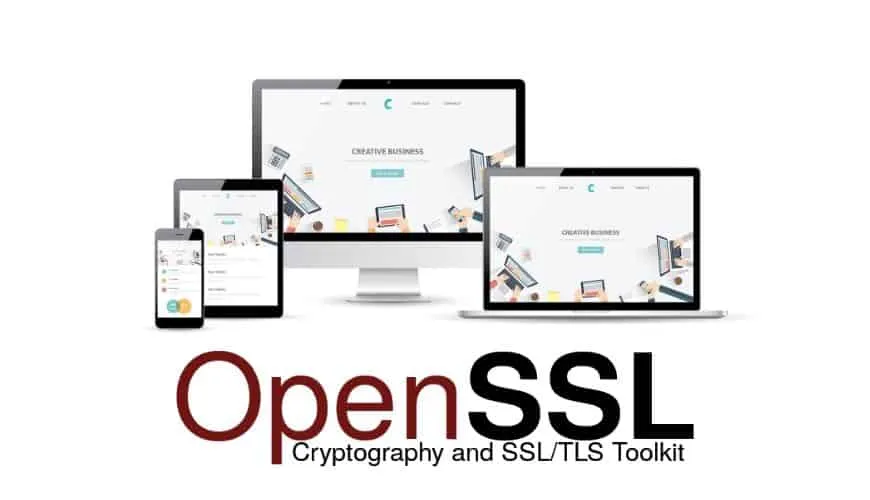
Tại sao nên cài đặt OpenSSL trên Windows?
Như đã nói ở trên thì OpenSSL là bộ công cụ SSL/TLS mật mã cung cấp nhiều giải pháp cho những người làm việc về Digital Certificate, kiểm tra SSL/TLS, phát triển hoặc triển khai ứng dụng, kiểm tra ứng dụng và kiểm tra bảo mật,…
Dưới đây là một vài lý do mà bạn nên cài đặt OpenSSL trên Windows:
- Tạo Certificate Authority của riêng mình và cấp chứng chỉ trên mạng.
- Chuyển đổi Digital Certificate từ định dạng này sang định dạng khác.
- Export hoặc Import khóa riêng từ chứng chỉ.
- Xác thực các kết nối HTTPS đến website.
- Xác minh chứng chỉ của website.
- Chạy benchmark test của server và website.
- Tạo CSR.
- Giải mã CSR và Certificate để xác minh nội dung.
Hướng dẫn cài đặt OpenSSL trên Windows 10
Bước 1: Tải OpenSSL từ link chính thức: https://slproweb.com/products/Win32OpenSSL.html.
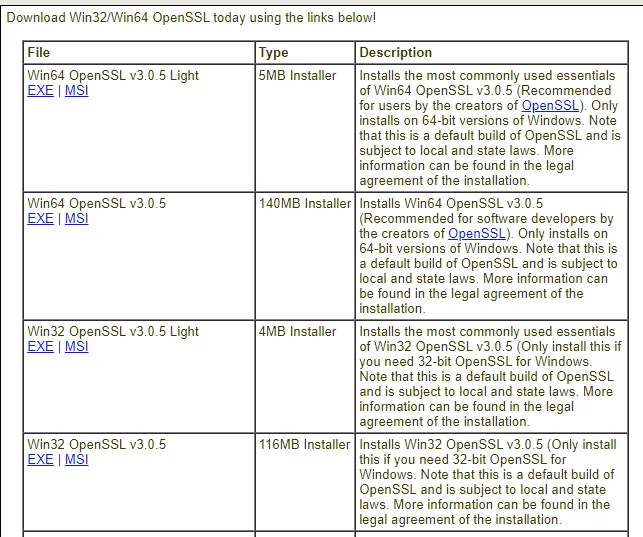
Bước 2: Chọn I accept the agreement > Next, sau đó chỉ định vị trí cài đặt và bấm Next
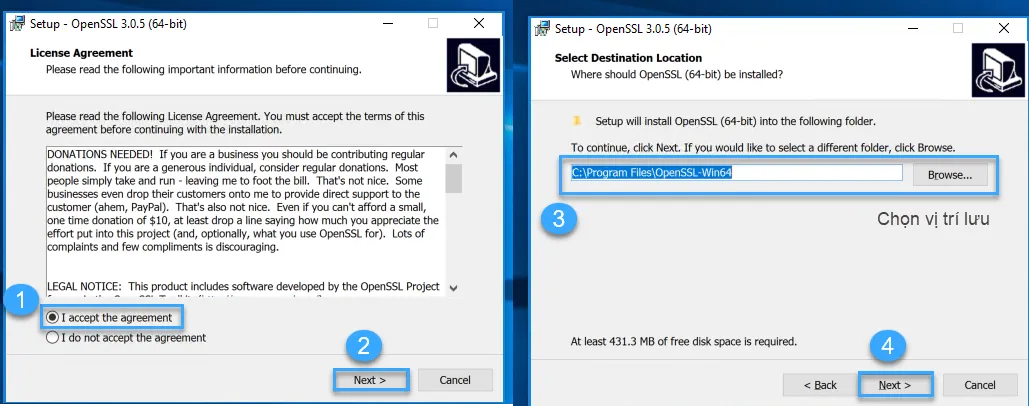
Bước 3: Đặt tên chương trình sẽ tạo > Next và chọn directory hệ thống mà OpenSSL sẽ được cài đặt và nhấn Next.
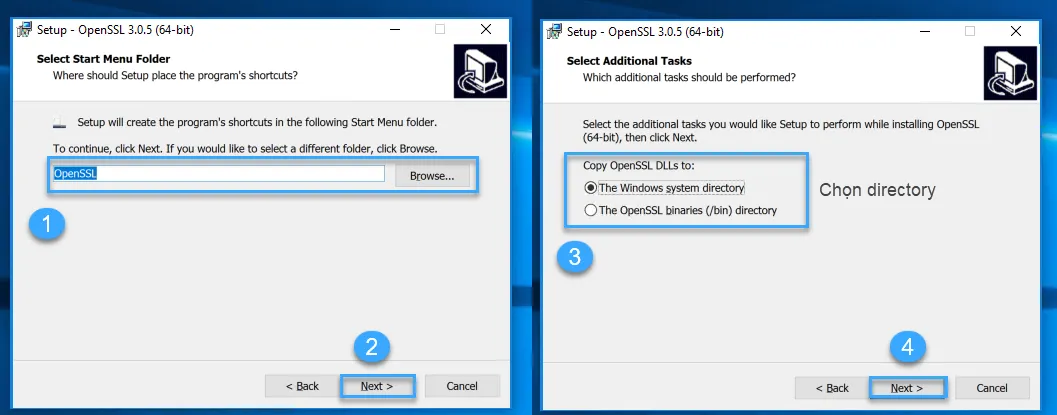
Bước 4: Bấm Install để bắt đầu cài đặt và chờ quá trình cài đặt.
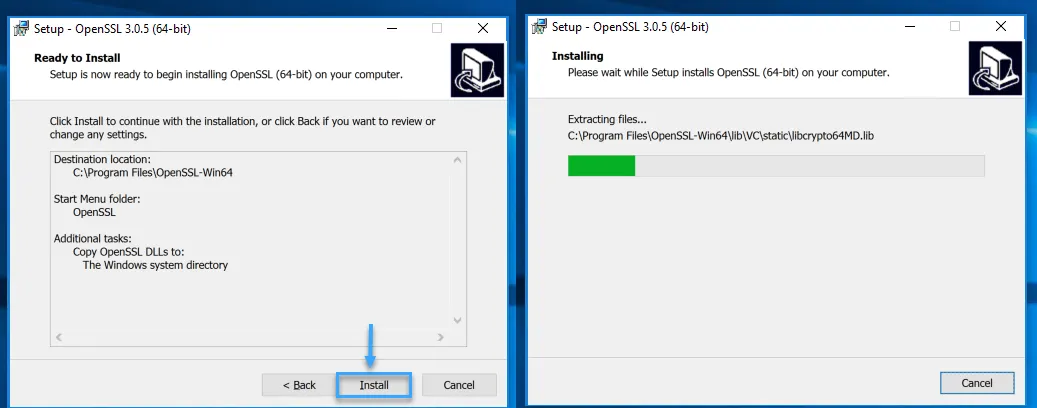
Bước 5: Quá trình cài đặt sẽ mất từ 5 đến 10 giây. Sau đó chọn Finish để hoàn tất quá trình cài đặt.
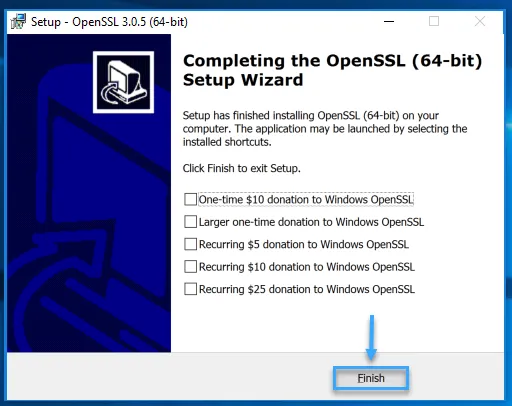
Bước 6: Đặt biến Environment
- Nếu bạn chỉ muốn đặt các biến environment cho một phiên đăng nhập, thì hãy chạy các lệnh sau:
>set OPENSSL_CONF=C:\Program Files\OpenSSL-Win64\bin\openssl.cfg
>set Path= C:\Program Files\OpenSSL-Win64\bin- Nếu bạn muốn đặt biến vĩnh viễn, hãy thêm OPENSSL_CONF và Path trên System Properties.
Để mở Run bạn bấm Windows + R và nhập ‘sysdm.cpl‘. Sau đó, chọn Advanced > Environment Variable.
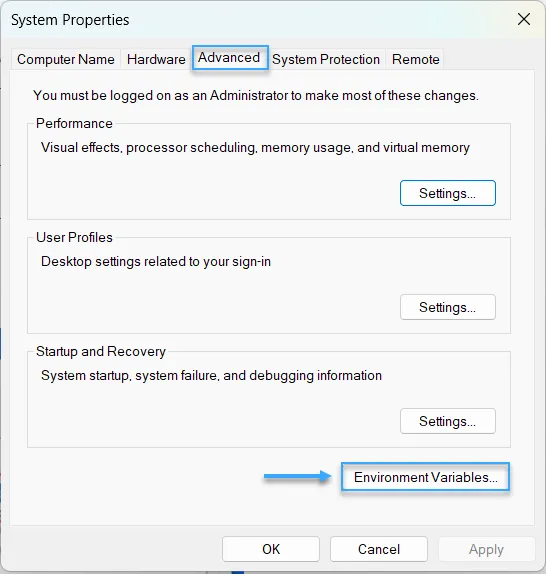
Đặt các biến OPENSSL_CONF và đường dẫn Path.
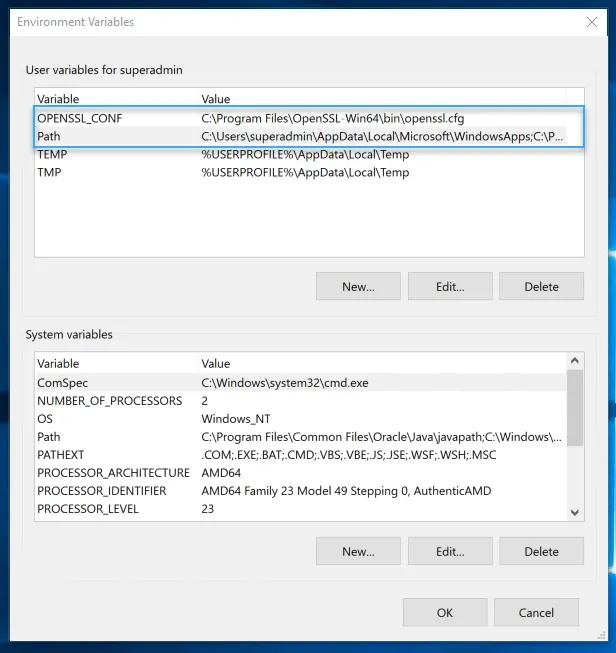
Bước 7: Nhấn Windows + R và nhập cmd, sau đó nhập lệnh openssl version để đảm bảo OpenSSL được cài đặt và cấu hình trên Windows.

Một số mã lệnh OpenSSL phổ biến nhất
- Lệnh kiểm tra các version
- Lệnh OpenSSL để tạo khóa riêng (Private Key)
- OpenSSL Command để kiểm tra khóa riêng
- Lệnh OpenSSL để tạo CSR
- Lệnh OpenSSL để kiểm tra CSR
- OpenSSL lệnh để chuyển đổi chứng chỉ và file quan trọng
- OpenSSL Command để kiểm tra chứng chỉ
- OpenSSL Command để Kiểm tra file PKCS # 12 (file .pfx)
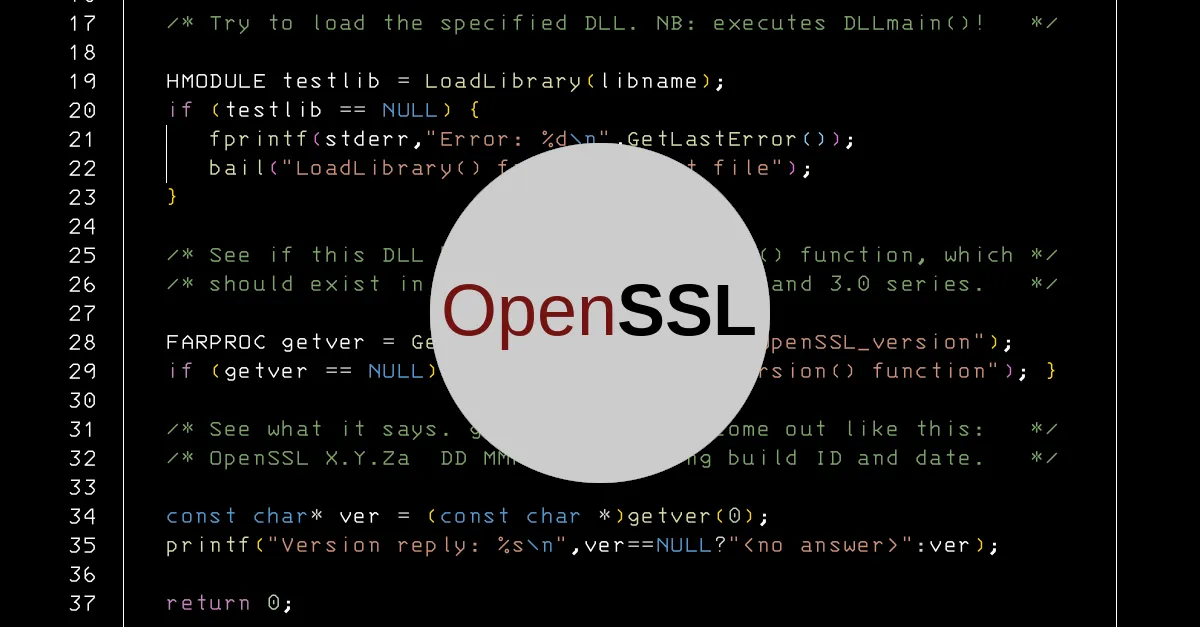
Lệnh kiểm tra các version
Người dùng cần biết họ đang sử dụng phiên bản OpenSSL nào và để xem chỉ cần nhập lệnh sau:
openssl version -aLệnh OpenSSL để tạo khóa riêng (Private Key)
Để tạo khóa riêng, bạn cần chọn thuật toán khóa, kích thước khóa và mật khẩu. Bạn có thể sử dụng lệnh openssl genrsa để tạo khóa riêng trong định dạng PEM:
openssl genrsa -out yourdomain.key 2048OpenSSL Command để kiểm tra khóa riêng
openssl rsa -in privateKey.key -checkLệnh OpenSSL để tạo CSR
Nếu bạn đã tạo Khóa cá nhân:
openssl req -new -key yourdomain.key -out yourdomain.csrKhi bạn thực hiện lệnh này, bạn sẽ được hỏi thêm chi tiết. Nhập chúng như sau:
- Tên quốc gia: Mã quốc gia gồm 2 chữ số trong đó tổ chức của bạn được định vị hợp pháp.
- Tiểu bang / Tỉnh: Viết tên đầy đủ của tiểu bang nơi tổ chức được định vị hợp pháp.
- Thành phố: Viết tên đầy đủ của thành phố nơi tổ chức của bạn được định vị hợp pháp.
- Tên tổ chức: Viết tên pháp lý của tổ chức của bạn.
- Đơn vị tổ chức: Tên của bộ phận (Không bắt buộc nhấn Enter để bỏ qua).
- Tên thường gặp: Domain đầy đủ của bạn (ví dụ: www.yourdomainname.com.).
- Email: ID email qua đó chứng nhận sẽ diễn ra (Không bắt buộc nhấn Enter để bỏ qua).
Nếu bạn chưa tạo Khóa cá nhân: Lệnh này sẽ tạo CSR và khóa riêng trong một lần.
openssl req -new \
-newkey rsa:2048 -nodes -keyout yourdomain.key \
-out yourdomain.csr \
-subj "/C=US/ST=Florida/L=Saint Petersburg/O=Your Company, Inc./OU=IT/CN=yourdomain.com"- Tên quốc gia: Mã quốc gia gồm 2 chữ số trong đó tổ chức của bạn được định vị hợp pháp.
- Tiểu bang / Tỉnh: Viết tên đầy đủ của tiểu bang nơi tổ chức của bạn được định vị hợp pháp.
- Thành phố: Viết tên đầy đủ của thành phố nơi tổ chức của bạn được định vị hợp pháp.
- Tên tổ chức: Viết tên pháp lý của tổ chức của bạn.
- Đơn vị tổ chức: Tên của bộ phận.
- Tên thường gặp: Tên miền hoàn toàn đủ điều kiện của bạn.
Lệnh OpenSSL để kiểm tra CSR
Trước khi gửi yêu cầu chứng chỉ SSL đến cơ quan cấp chứng chỉ (CA), hãy kiểm tra lại thông tin CSR để đảm bảo chính xác bằng lệnh sau:
openssl req -text -noout -verify -in CSR.csrOpenSSL lệnh để chuyển đổi chứng chỉ và file quan trọng
- Các lệnh OpenSSL để chuyển đổi file PEM:
Chuyển đổi PEM sang DER:
openssl x509 -outform der -in certificate.pem -out certificate.derChuyển đổi PEM sang P7B:
openssl crl2pkcs7 -nocrl -certfile certificate.cer -out certificate.p7b -certfile CACert.certChuyển đổi PEM sang PFX:
openssl pkcs12 -export -out certificate.pfx -inkey privateKey.key -in certificate.crt -certfile CACert.crt- Các lệnh OpenSSL để chuyển đổi file DER sang PEM:
Để chuyển đổi file chứng chỉ:
openssl x509 -inform DER -in yourdomain.der -outform PEM -out yourdomain.crtĐể chuyển đổi file khóa cá nhân:
openssl rsa -inform DER -in yourdomain_key.der -outform PEM -out yourdomain.key- OpenSSL lệnh để chuyển đổi file P7B
Chuyển đổi P7B sang PEM
openssl pkcs7 -print_certs -in certificate.p7b -out certificate.cerChuyển đổi P7B sang PFX
openssl pkcs7 -print_certs -in certificate.p7b -out certificate.cer
openssl pkcs12 -export -in certificate.cer -inkey privateKey.key -out certificate.pfx -certfile CACert.cer- Các lệnh OpenSSL để chuyển đổi file PKCS # 12 (file .pfx): Chuyển đổi PFX sang PEM
Để chuyển đổi file chứng chỉ:
openssl pkcs12 -in certificate.pfx -out certificate.cer -nodesĐể chuyển đổi file khóa cá nhân:
openssl pkcs12 -in yourdomain.pfx -nocerts -out yourdomain.key -nodesOpenSSL Command để kiểm tra chứng chỉ
Sau khi CA đã cấp và gửi chứng chỉ SSL đến hộp thư. Bạn xác minh rằng thông tin chứng chỉ có khớp với khóa riêng hay không bằng lệnh sau:
openssl x509 -in certificate.crt -text -nooutOpenSSL Command để Kiểm tra file PKCS # 12 (file .pfx)
openssl pkcs12 -info -in keyStore.p12Câu hỏi thường gặp
Sự khác nhau giữa SSL và OpenSSL là gì?
OpenSSL là thư viện lập trình được sử dụng để triển khai TLS, tức là mã hóa và xác thực thực tế. Trong khi SSL chỉ là chứng chỉ bạn cài đặt tại máy chủ.
OpenSSL có miễn phí không?
OpenSSL được cấp phép theo giấy phép kiểu Apache, về cơ bản có nghĩa là bạn có thể tự do lấy và sử dụng cho các mục đích thương mại và phi thương mại với một số điều kiện cấp phép đơn giản.
OpenSSL được sử dụng để làm gì?
OpenSSL là một công cụ dòng lệnh mã nguồn mở thường được sử dụng để tạo khóa cá nhân, tạo CSR, cài đặt chứng chỉ SSL/TLS và xác định thông tin chứng chỉ.
Lời kết
Hy vọng bài viết trên Vietnix đã giải thích về OpenSSl là gì và cách cài đặt OpenSSL trên Windows 10 và bạn có thể làm được. Nếu có thắc mắc hay đóng góp ý kiến, mời bạn để lại bình luận phía dưới này hoặc liên hệ với Vienix.





















Nở ý kiếm mới thây vì đang chân trở quy hình